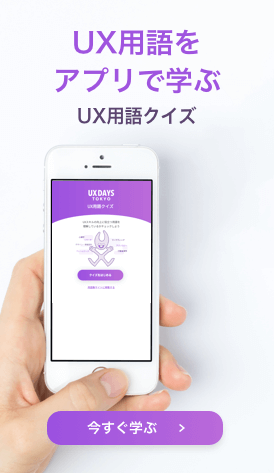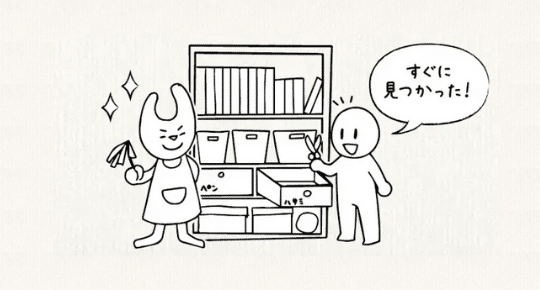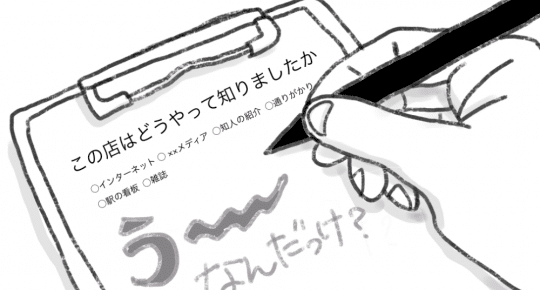2年前の記事の通りにアップルQuickTimeの改善!?
こんにちは!IT企業でUXデザイナーを行っているヒョンです。
アップルのQuick Time Playerで「録画開始後コントローラーの収納場所を明示する」という改善が行われました。

2年前に、「Quick Time Playerの操作迷いを改善してみた」という内容の記事が実現した形ですね。
もちろんアップルがUX TIMESの記事を見て改善を行ったとは言えないですが、同じ課題に目を向け、改善されたことは私たちの考えと一致した点だったので改めて内容共有したいと思います。
「録画後、終了方法がわからない」問題
「人力検索はてな」で、「録画開始後に終了させる方法がわからない」という質問が掲載されました。

「録画開始後に終了させる方法がわからない」という不満でしたが、その原因を考えて見ると、「録画ボタンを押すとコントロールがそのまま消えてしまい、どこに収納されたか分からなくなる」ということでした。
その課題から、2年前の記事では4つの改善案を記事で提案しました。
(1)コントローラーをずっと表示させる
録画がスタートしてもコントローラーをずっと表示させ、コントローラーは録画されないようにする

あえてコントローラーを収納せず、「コントローラーは録画されません」というメッセージを伝えるアイディアです。
ユーザーが不安に思う部分については事前にお伝えし、ユーザーが安心感を持って行動に移せるようにフォローする必要があります。
(2)ジニーエフェクトの採用
コントローラーがどこに格納されたのかジニーエフェクトで示す

ジニーエフェクトで示すことでユーザーが迷わずに認知できるアイディアです。
必要に応じてインタラクション的にもユーザーに役に立てる方法も考慮する必要があります。
今回の改善でジニーエフェクトまでではないですが、コントロールがどこに収納されるのかのインタラクションは見せることになりました。
(3)終了ボタンの場所を紹介
開始時に終了ボタンのコントローラーを明示する

収納場所をガイドメッセージとして丁寧に伝えるアイディアです。
このアイディア案が今回改善された内容と一致します。
ユーザーへフィードバックをしっかり与えることで、コントローラがどこに収納されたかが理解でき、録画が終わった時どのような行動をすれば良いのかがはっきり理解できます。
ユーザーが行動アクションをしたことに対してどんなことが起きるのかのフィードバックしっかり与える必要があります。
(4)ショートカットキー
ハードルは高いが、ショートカットキーを提供することで、簡単に止める方法もあります。これは付加価値として、コアユーザーに向いているかもしれません。
重要なのは課題に目を向けたこと
アップルでも私たちが出したアイディア案を同じく持っていたかもしれません。また、ユーザーの声から「録画後、終了方法がわからない」という課題について認識し、他にも多くのアイディア案が出ていたでしょう。その中から様々な観点でテストを行い今回の改善をしたと思います。
今回のアップルの改善は、私たちが提案した3番のものに近いです。しかし、毎回表示さえるわけではなく、慣れてくると表示されなくなりました。これは、ユーザーが学習するので、必要以上が表示させないという考えに基づくのもかもしれません。
実際には実装した開発者に聞かなければ答えはわかりませんが、ユーザーの操作に寄り添ったデザインを実装しようとしています。
なぜそこが課題なのか?、どこが不便なのか?、なぜ不満を持っているのか?など、課題について”なぜ”という疑問を持ちながら突っ込んでいく姿勢は大切です。
課題を突っ込んでいくことで、ただ単に表面課題だけではなく、本質課題に正しく目を向けることができます。今回のアップルの改善を見習って、各現場でも完成したプロジェクトと思わず進化・成長をさせていきましょう。
これがUXデザイナーとして姿勢でもあり、使命であります。それに、常に視点を広くする訓練にもなり、常に思考が回っていくことで、UXデザイナーとしての成長に繋がると感じています。